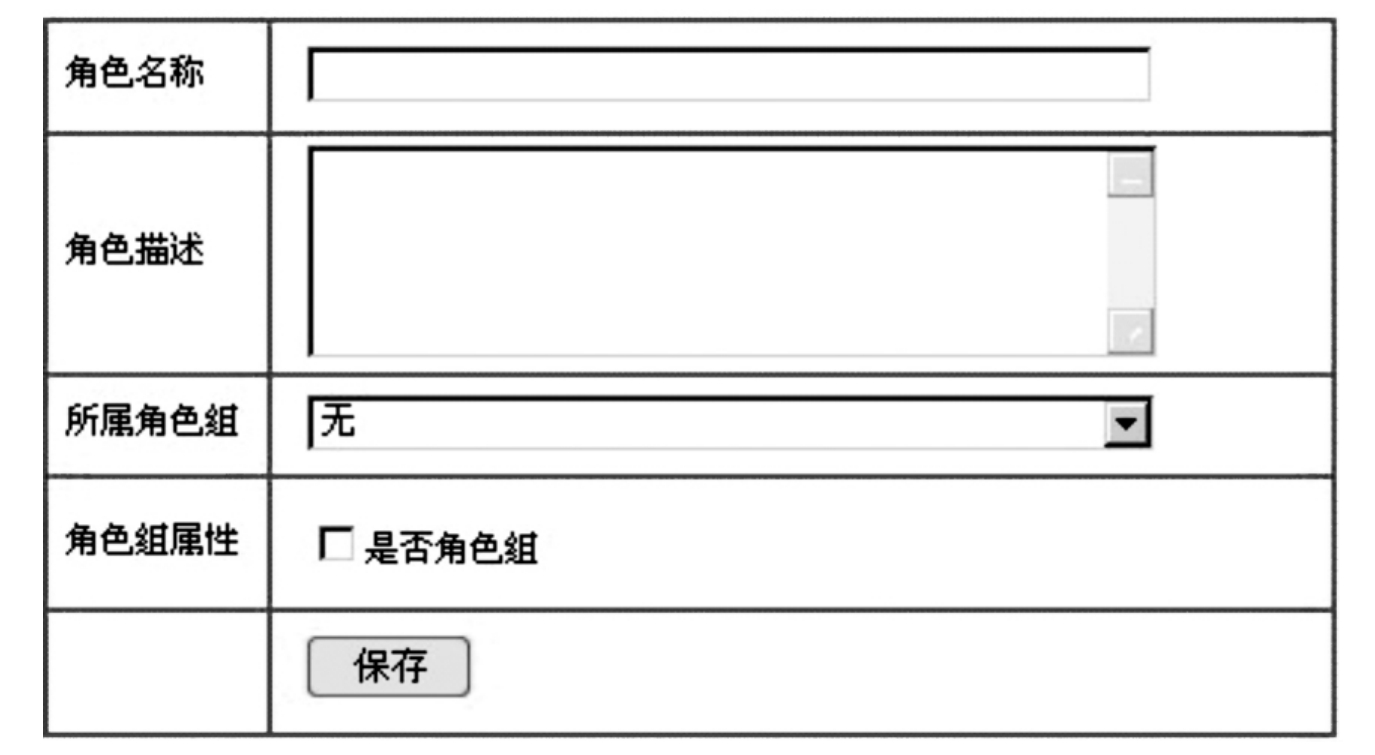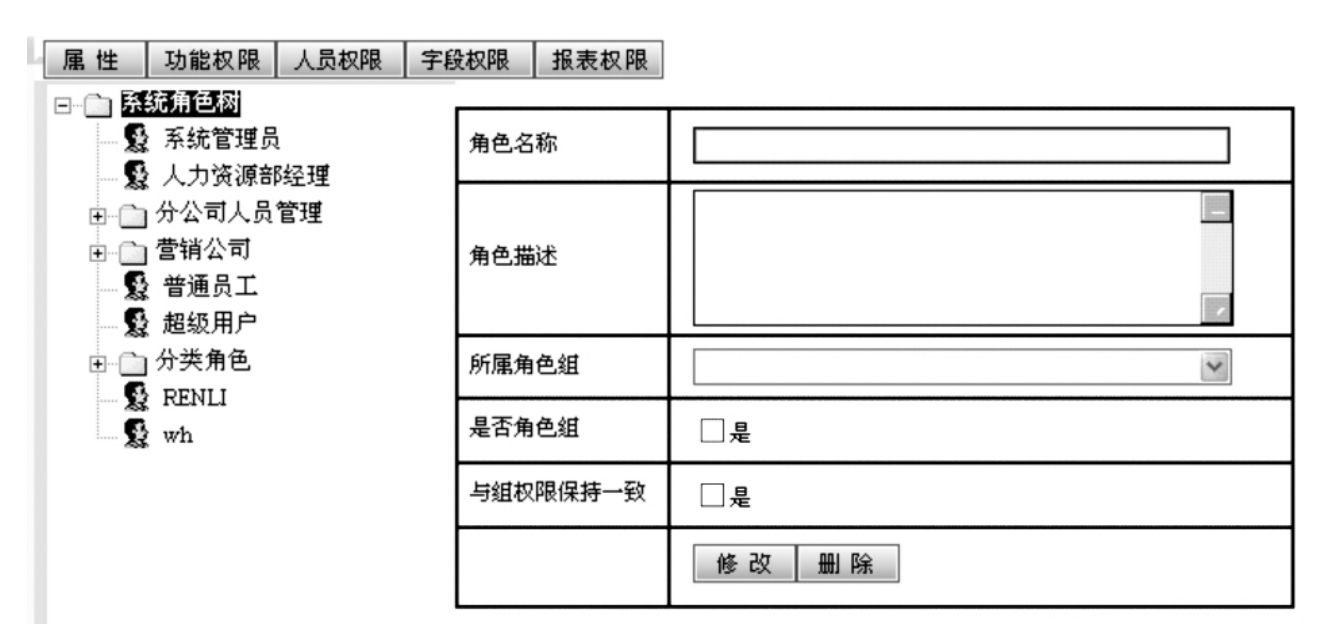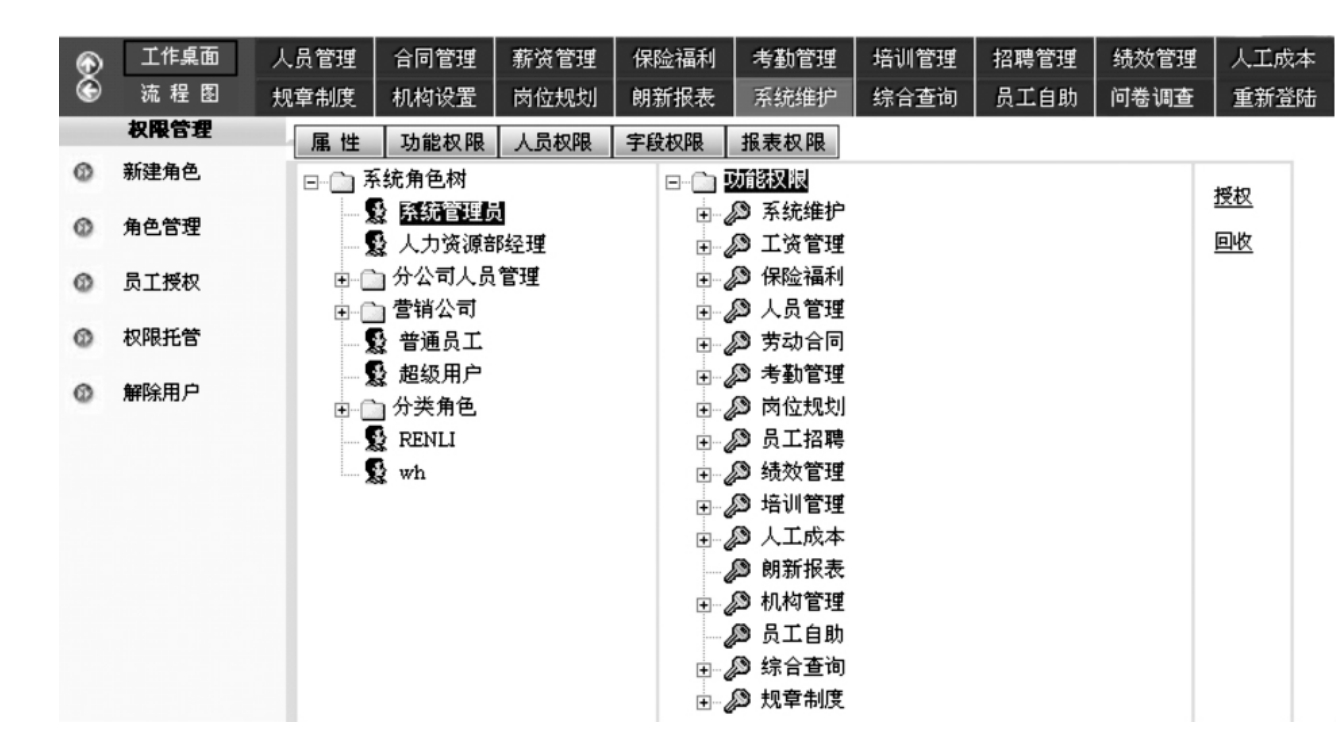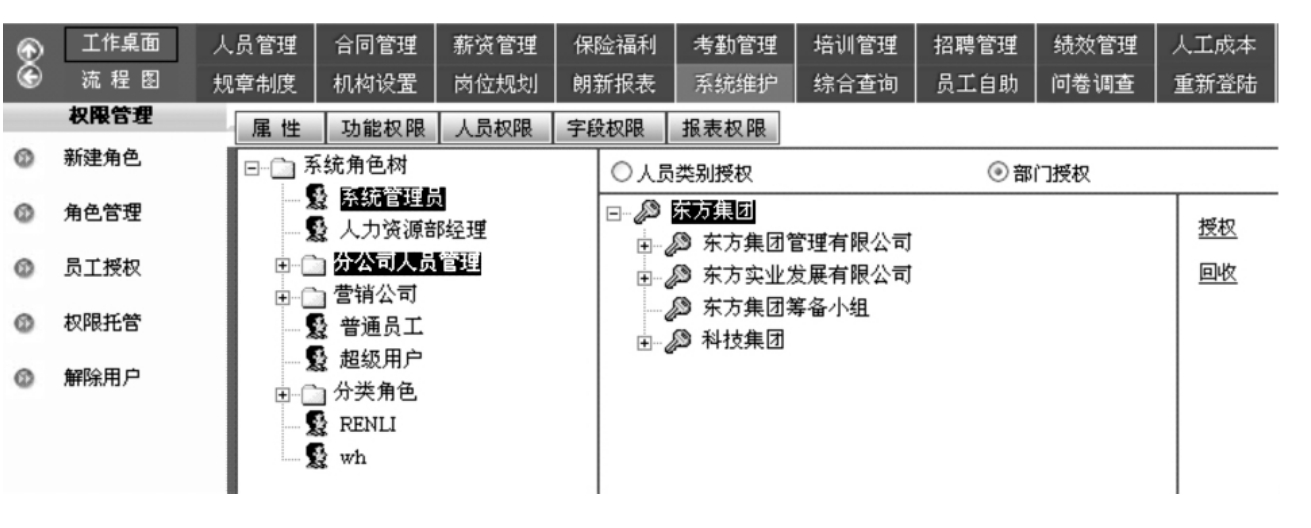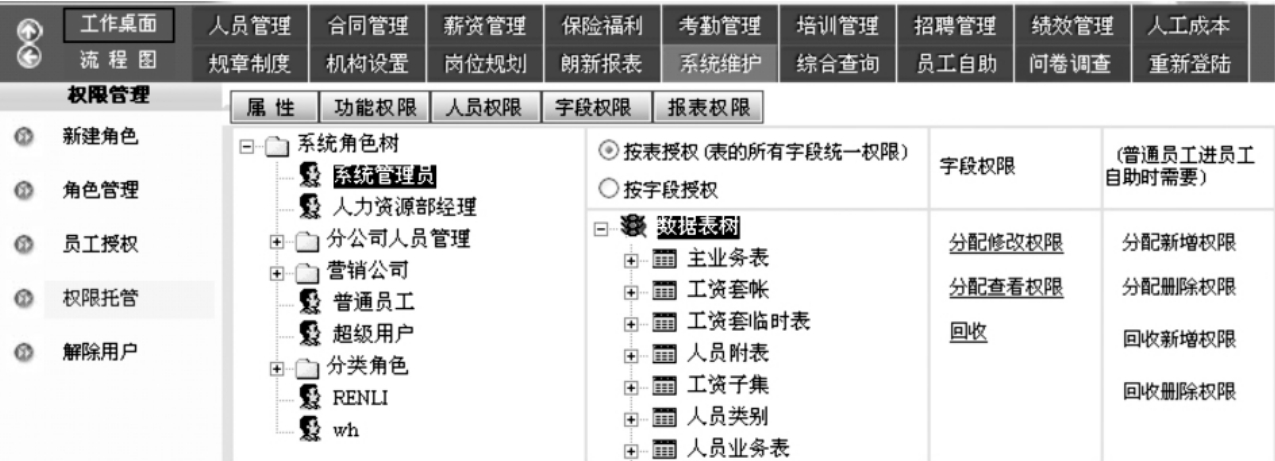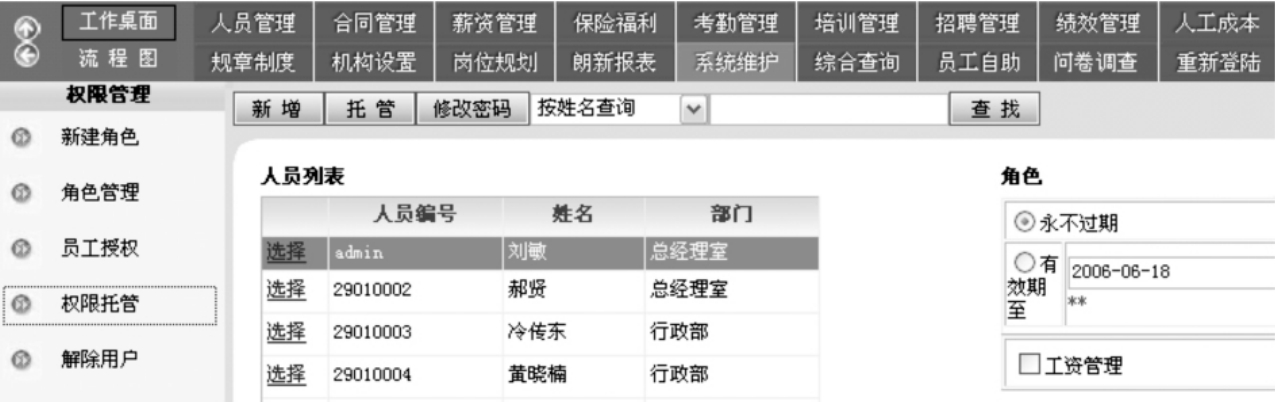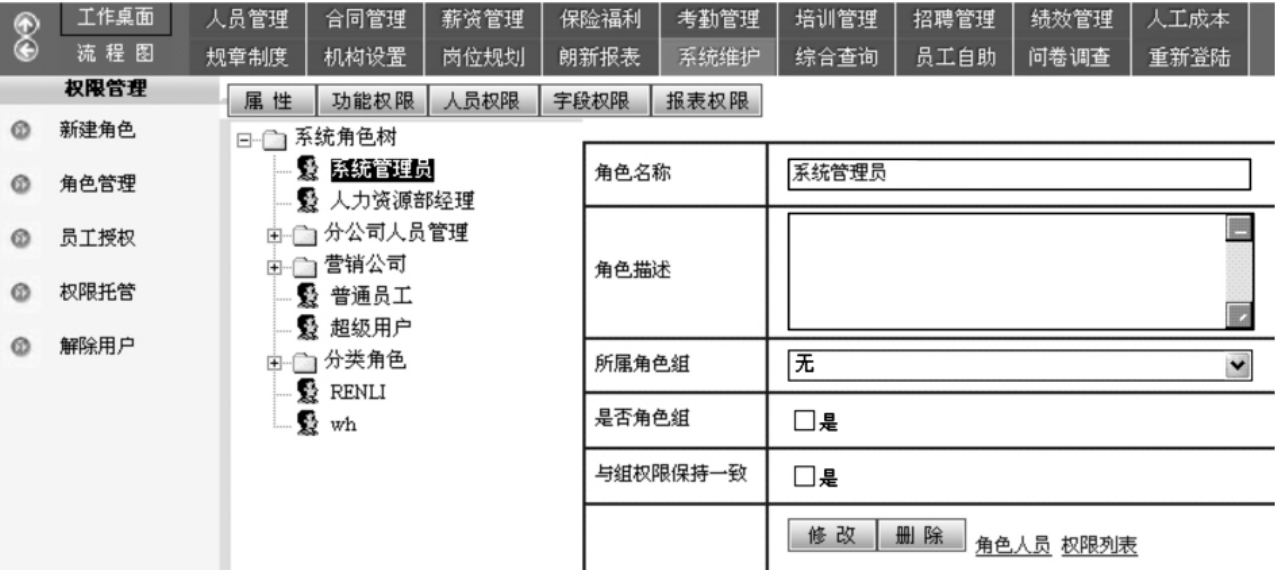-
1.1前 言
-
1.2模块1 人力资源规划
-
1.2.11.1 人力资源供求分析与预测
-
1.2.1.11.1.1 实训目的
-
1.2.1.21.1.2 基本知识要点
-
1.2.1.31.1.3 实训内容及要求
-
1.2.1.41.1.4 实训组织方法及步骤
-
1.2.1.51.1.5 实训时间
-
1.2.1.61.1.6 实训报告
-
1.2.1.71.1.7 实训成绩评定
-
1.2.21.2 人力资源供求平衡决策
-
1.2.2.11.2.1 实训目的
-
1.2.2.21.2.2 基础知识要点
-
1.2.2.31.2.3 实训内容及要求
-
1.2.2.41.2.4 实训组织方法及步骤
-
1.2.2.51.2.5 实训时间
-
1.2.2.61.2.6 实训报告
-
1.2.2.71.2.7 实训成绩评定
-
1.2.31.3 企业人力资源管理计划
-
1.2.3.11.3.1 实训目的
-
1.2.3.21.3.2 基础知识要点
-
1.2.3.31.3.3 实训内容及要求
-
1.2.3.41.3.4 实训组织方法及步骤
-
1.2.3.51.3.5 实训时间
-
1.2.3.61.3.6 实训报告
-
1.2.3.71.3.7 实训成绩评定
-
1.3模块2 工作分析
-
1.3.12.1 组织结构设计
-
1.3.1.12.1.1 实训目的
-
1.3.1.22.1.2 基本知识要点
-
1.3.1.32.1.3 实训内容及要求
-
1.3.1.42.1.4 实训组织方法及步骤
-
1.3.1.52.1.5 实训时间
-
1.3.1.62.1.6 实训报告
-
1.3.1.72.1.7 实训成绩评定
-
1.3.22.2 工作分析的方法
-
1.3.2.12.2.1 实训目的
-
1.3.2.22.2.2 基本知识要点
-
1.3.2.32.2.3 实训内容及要求
-
1.3.2.42.2.4 实训组织方法及步骤
-
1.3.2.52.2.5 实训时间
-
1.3.2.62.2.6 实训报告
-
1.3.2.72.2.7 实训成绩评定
-
1.3.32.3 职位说明书
-
1.3.3.12.3.1 实训目的
-
1.3.3.22.3.2 基本知识要点
-
1.3.3.32.3.3 实训内容及要求
-
1.3.3.42.3.4 实训组织方法及步骤
-
1.3.3.52.3.5 实训时间
-
1.3.3.62.3.6 实训报告
-
1.3.3.72.3.7 实训成绩评定
-
1.3.42.4 工作分析综合训练
-
1.3.4.12.4.1 实训目的
-
1.3.4.22.4.2 基本知识要点
-
1.3.4.32.4.3 实训内容及要求
-
1.3.4.42.4.4 实训组织方法及步骤
-
1.3.4.52.4.5 实训时间
-
1.3.4.62.4.6 实训报告
-
1.3.4.72.4.7 实训成绩评定
-
1.4模块3 人力资源招募
-
1.4.13.1 人力资源招募计划编制
-
1.4.1.13.1.1 实训目的
-
1.4.1.23.1.2 基本知识要点
-
1.4.1.33.1.3 实训内容及要求
-
1.4.1.43.1.4 实训组织方法及步骤
-
1.4.1.53.1.5 实训时间
-
1.4.1.63.1.6 实训报告
-
1.4.1.73.1.7 实训成绩评定
-
1.4.23.2 人力资源招募广告
-
1.4.2.13.2.1 实训目的
-
1.4.2.23.2.2 基本知识要点
-
1.4.2.33.2.3 实训内容及要求
-
1.4.2.43.2.4 实训组织方法及步骤
-
1.4.2.53.2.5 实训时间
-
1.4.2.63.2.6 实训报告
-
1.4.2.73.2.7 实训成绩评定
-
1.4.33.3 校园招聘
-
1.4.3.13.3.1 实训目的
-
1.4.3.23.3.2 基本知识要点
-
1.4.3.33.3.3 实训内容及要求
-
1.4.3.43.3.4 实训组织方法及步骤
-
1.4.3.53.3.5 实训时间
-
1.4.3.63.3.6 实训报告
-
1.4.3.73.3.7 实训成绩评定
-
1.4.43.4 猎头公司运行方案设计
-
1.4.4.13.4.1 实训目的
-
1.4.4.23.4.2 基本知识要点
-
1.4.4.33.4.3 实训内容及要求
-
1.4.4.43.4.4 实训组织方法及步骤
-
1.4.4.53.4.5 实训时间
-
1.4.4.63.4.6 实训报告
-
1.4.4.73.4.7 实训成绩评定
-
1.5模块4 人力资源选拔
-
1.5.14.1 履历分析
-
1.5.1.14.1.1 实训目的
-
1.5.1.24.1.2 基本知识要点
-
1.5.1.34.1.3 实训内容及要求
-
1.5.1.44.1.4 实训组织方法及步骤
-
1.5.1.54.1.5 实训时间
-
1.5.1.64.1.6 实训报告
-
1.5.1.74.1.7 实训成绩评定
-
1.5.24.2 面试前的准备——面试考场的布置
-
1.5.2.14.2.1 实训目的
-
1.5.2.24.2.2 基本知识要点
-
1.5.2.34.2.3 实训内容及要求
-
1.5.2.44.2.4 实训组织方法及步骤
-
1.5.2.54.2.5 实训时间
-
1.5.2.64.2.6 实训报告
-
1.5.2.74.2.7 实训成绩评定
-
1.5.34.3 结构化面试
-
1.5.3.14.3.1 实训目的
-
1.5.3.24.3.2 基本知识要点
-
1.5.3.34.3.3 实训内容及要求
-
1.5.3.44.3.4 实训组织方法及步骤
-
1.5.3.54.3.5 实训时间
-
1.5.3.64.3.6 实训报告
-
1.5.3.74.3.7 实训成绩评定
-
1.5.44.4 无领导小组讨论
-
1.5.4.14.4.1 实训目的
-
1.5.4.24.4.2 基本知识要点
-
1.5.4.34.4.3 实训内容及要求
-
1.5.4.44.4.4 实训组织方法及步骤
-
1.5.4.54.4.5 实训时间
-
1.5.4.64.4.6 实训报告
-
1.5.4.74.4.7 实训成绩评定
-
1.5.54.5 公文筐测验
-
1.5.5.14.5.1 实训目的
-
1.5.5.24.5.2 基本知识要点
-
1.5.5.34.5.3 实训内容及要求
-
1.5.5.44.5.4 实训组织方法及步骤
-
1.5.5.54.5.5 实训时间
-
1.5.5.64.5.6 实训报告
-
1.5.5.74.5.7 实训成绩评定
-
1.6模块5 人力资源素质测评
-
1.6.15.1 智商测评
-
1.6.1.15.1.1 实训目的
-
1.6.1.25.1.2 基本知识要点
-
1.6.1.35.1.3 实训内容及要求
-
1.6.1.45.1.4 实训组织方法及步骤
-
1.6.1.55.1.5 实训时间
-
1.6.1.65.1.6 实训报告
-
1.6.1.75.1.7 实训成绩评定
-
1.6.25.2 能力倾向测评
-
1.6.2.15.2.1 实训目的
-
1.6.2.25.2.2 基本知识要点
-
1.6.2.35.2.3 实训内容及要求
-
1.6.2.45.2.4 实训组织方法及步骤
-
1.6.2.55.2.5 实训时间
-
1.6.2.65.2.6 实训报告
-
1.6.2.75.2.7 实训成绩评定
-
1.6.35.3 实用16PF人格测评
-
1.6.3.15.3.1 实训目的
-
1.6.3.25.3.2 基本知识要点
-
1.6.3.35.3.3 实训内容及要求
-
1.6.3.45.3.4 实训组织方法及步骤
-
1.6.3.55.3.5 实训时间
-
1.6.3.65.3.6 实训报告
-
1.6.3.75.3.7 实训成绩评定
-
1.6.45.4 实用气质测评
-
1.6.4.15.4.1 实训目的
-
1.6.4.25.4.2 基本知识要点
-
1.6.4.35.4.3 实训内容及要求
-
1.6.4.45.4.4 实训组织方法及步骤
-
1.6.4.55.4.5 实训时间
-
1.6.4.65.4.6 实训报告
-
1.6.4.75.4.7 实训成绩评定
-
1.7模块6 人力资源培训
-
1.7.16.1 人力资源培训方案的制订
-
1.7.1.16.1.1 实训目的
-
1.7.1.26.1.2 基本知识要点
-
1.7.1.36.1.3 实训内容及要求
-
1.7.1.46.1.4 实训组织方法及步骤
-
1.7.1.56.1.5 实训时间
-
1.7.1.66.1.6 实训报告
-
1.7.1.76.1.7 实训成绩评定
-
1.7.26.2 人力资源培训方法——课堂讲授法
-
1.7.2.16.2.1 实训目的
-
1.7.2.26.2.2 基本知识要点
-
1.7.2.36.2.3 实训内容及要求
-
1.7.2.46.2.4 实训组织方法及步骤
-
1.7.2.56.2.5 实训时间
-
1.7.2.66.2.6 实训报告
-
1.7.2.76.2.7 实训成绩评定
-
1.7.36.3 人力资源培训方法——案例分析法
-
1.7.3.16.3.1 实训目的
-
1.7.3.26.3.2 基本知识要点
-
1.7.3.36.3.3 实训内容及要求
-
1.7.3.46.3.4 实训组织方法及步骤
-
1.7.3.56.3.5 实训时间
-
1.7.3.66.3.6 实训报告
-
1.7.3.76.3.7 实训成绩评定
-
1.7.46.4 人力资源培训方法——角色扮演法
-
1.7.4.16.4.1 实训目的要求
-
1.7.4.26.4.2 基本知识要点
-
1.7.4.36.4.3 实训内容及要求
-
1.7.4.46.4.4 实训组织方法及步骤
-
1.7.4.56.4.5 实训时间
-
1.7.4.66.4.6 实训报告
-
1.7.4.76.4.7 实训成绩评定
-
1.7.56.5 人力资源培训方法——游戏法
-
1.7.5.16.5.1 实训目的
-
1.7.5.26.5.2 基本知识要点
-
1.7.5.36.5.3 实训内容及要求
-
1.7.5.46.5.4 实训组织方法及步骤
-
1.7.5.56.5.5 实训时间
-
1.7.5.66.5.6 实训报告
-
1.7.5.76.5.7 实训成绩评定
-
1.7.66.6 人力资源培训方法——讨论法
-
1.7.6.16.6.1 实训目的
-
1.7.6.26.6.2 基本知识要点
-
1.7.6.36.6.3 实训内容及要求
-
1.7.6.46.6.4 实训组织方法及步骤
-
1.7.6.56.6.5 实训时间
-
1.7.6.66.6.6 实训报告
-
1.7.6.76.6.8 实训成绩评定
-
1.7.76.7 人力资源培训方法——演示法
-
1.7.7.16.7.1 实训目的
-
1.7.7.26.7.2 基本知识要点
-
1.7.7.36.7.3 实训内容及要求
-
1.7.7.46.7.4 实训组织方法及步骤
-
1.7.7.56.7.5 实训时间
-
1.7.7.66.7.6 实训报告
-
1.7.7.76.7.7 实训成绩评定
-
1.7.86.8 人力资源培训方法——现场培训法
-
1.7.8.16.8.1 实训目的
-
1.7.8.26.8.2 基本知识要点
-
1.7.8.36.8.3 实训内容及要求
-
1.7.8.46.8.4 实训组织方法及步骤
-
1.7.8.56.8.5 实训时间
-
1.7.8.66.8.6 实训报告
-
1.7.8.76.8.7 实训成绩评定
-
1.7.96.9 人力资源培训方法——头脑风暴法
-
1.7.9.16.9.1 实训目的
-
1.7.9.26.9.2 基本知识要点
-
1.7.9.36.9.3 实训内容及要求
-
1.7.9.46.9.4 实训组织方法及步骤
-
1.7.9.56.9.5 实训时间
-
1.7.9.66.9.6 实训报告
-
1.7.9.76.9.7 实训成绩评定
-
1.8模块7 员工职业生涯管理
-
1.8.17.1 员工个人职业生涯规划
-
1.8.1.17.1.1 实训目的
-
1.8.1.27.1.2 基本知识要点
-
1.8.1.37.1.3 实训内容及要求
-
1.8.1.47.1.4 实训组织方法及步骤
-
1.8.1.57.1.5 实训时间
-
1.8.1.67.1.6 实训报告
-
1.8.1.77.1.7 实训成绩评定
-
1.8.27.2 组织职业生涯管理
-
1.8.2.17.2.1 实训目的
-
1.8.2.27.2.2 基本知识要点
-
1.8.2.37.2.3 实训内容及要求
-
1.8.2.47.2.4 实训组织方法及步骤
-
1.8.2.57.2.5 实训时间
-
1.8.2.67.2.6 实训报告
-
1.8.2.77.2.7 实训成绩评定
-
1.9模块8 绩效考评
-
1.9.18.1 绩效计划制订
-
1.9.1.18.1.1 实训目的
-
1.9.1.28.1.2 基本知识要点
-
1.9.1.38.1.3 实训内容及要求
-
1.9.1.48.1.4 实训组织方法及步骤
-
1.9.1.58.1.5 实训时间
-
1.9.1.68.1.6 实训报告
-
1.9.1.78.1.7 实训成绩评定
-
1.9.28.2 绩效比较评价法
-
1.9.2.18.2.1 实训目的
-
1.9.2.28.2.2 基本知识要点
-
1.9.2.38.2.3 实训内容及要求
-
1.9.2.48.2.4 实训组织方法及步骤
-
1.9.2.58.2.5 实训时间
-
1.9.2.68.2.6 实训报告
-
1.9.2.78.2.7 实训成绩评定
-
1.9.38.3 绩效评价量表设计
-
1.9.3.18.3.1 实训目的
-
1.9.3.28.3.2 基本知识要点
-
1.9.3.38.3.3 实训内容及要求
-
1.9.3.48.3.4 实训组织方法及步骤
-
1.9.3.58.3.5 实训时间
-
1.9.3.68.3.6 实训报告
-
1.9.3.78.3.7 实训成绩评定
-
1.9.48.4 关键事件分析
-
1.9.4.18.4.1 实训目的
-
1.9.4.28.4.2 基本知识要点
-
1.9.4.38.4.3 实训内容及要求
-
1.9.4.48.4.4 实训组织方法及步骤
-
1.9.4.58.4.5 实训时间
-
1.9.4.68.4.6 实训报告
-
1.9.4.78.4.7 实训成绩评定
-
1.9.58.5 绩效沟通
-
1.9.5.18.5.1 实训目的
-
1.9.5.28.5.2 基本知识要点
-
1.9.5.38.5.3 实训内容及要求
-
1.9.5.48.5.4 实训组织方法及步骤
-
1.9.5.58.5.5 实训时间
-
1.9.5.68.5.6 实训报告
-
1.9.5.78.5.7 实训成绩评定
-
1.10模块9 薪酬管理
-
1.10.19.1 薪酬满意度调查
-
1.10.1.19.1.1 实训目的
-
1.10.1.29.1.2 基本知识要点
-
1.10.1.39.1.3 实训内容及要求
-
1.10.1.49.1.4 实训组织方法及步骤
-
1.10.1.59.1.5 实训时间
-
1.10.1.69.1.6 实训报告
-
1.10.1.79.1.7 实训成绩评定
-
1.10.29.2 职位评价
-
1.10.2.19.2.1 实训目的
-
1.10.2.29.2.2 基本知识要点
-
1.10.2.39.2.3 实训内容及要求
-
1.10.2.49.2.4 实训组织方法及步骤
-
1.10.2.59.2.5 实训时间
-
1.10.2.69.2.6 实训报告
-
1.10.2.79.2.7 实训成绩评定
-
1.10.39.3 薪酬调查
-
1.10.3.19.3.1 实训目的
-
1.10.3.29.3.2 基本知识要点
-
1.10.3.39.3.3 实训内容及要求
-
1.10.3.49.3.4 实训组织方法及步骤
-
1.10.3.59.3.5 实训时间
-
1.10.3.69.3.6 实训报告
-
1.10.3.79.3.7 实训成绩评定
-
1.10.49.4 技能薪酬设计
-
1.10.4.19.4.1 实训目的
-
1.10.4.29.4.2 基本知识要点
-
1.10.4.39.4.3 实训内容及要求
-
1.10.4.49.4.4 实训组织方法及步骤
-
1.10.4.59.4.5 实训时间
-
1.10.4.69.4.6 实训报告
-
1.10.4.79.4.7 实训成绩评定
-
1.10.59.5 绩效薪酬设计
-
1.10.5.19.5.1 实训目的
-
1.10.5.29.5.2 基本知识要点
-
1.10.5.39.5.3 实训内容及要求
-
1.10.5.49.5.4 实训组织方法及步骤
-
1.10.5.59.5.5 实训时间
-
1.10.5.69.5.6 实训报告
-
1.10.5.79.5.7 实训成绩评定
-
1.11模块10 HRMIS综合训练
-
1.11.110.1 HRMIS简介
-
1.11.1.110.1.1 HRMIS的概念和作用
-
1.11.1.210.1.2 HRMIS的基本模块及系统架构
-
1.11.210.2 权限管理
-
1.11.2.110.2.1 实训目的
-
1.11.2.210.2.2 基本知识要点
-
1.11.2.310.2.3 实训内容及要求
-
1.11.2.410.2.4 实训组织方法及步骤
-
1.11.2.510.2.5 实训时间
-
1.11.2.610.2.6 实训报告
-
1.11.2.710.2.7 实训成绩评定
-
1.11.310.3 人员管理
-
1.11.3.110.3.1 实训目的
-
1.11.3.210.3.2 基本知识要点
-
1.11.3.310.3.3 实训内容及要求
-
1.11.3.410.3.4 实训组织方法及步骤
-
1.11.3.510.3.5 实训时间
-
1.11.3.610.3.6 实训报告
-
1.11.3.710.3.7 实训成绩评定
-
1.11.410.4 工资管理
-
1.11.4.110.4.1 实训目的
-
1.11.4.210.4.2 基本知识要点
-
1.11.4.310.4.3 实训内容及要求
-
1.11.4.410.4.4 实训组织方法及步骤
-
1.11.4.510.4.5 实训时间
-
1.11.4.610.4.6 实训报告
-
1.11.4.710.4.7 实训成绩评定
-
1.11.510.5 报表设计
-
1.11.5.110.5.1 实训目的
-
1.11.5.210.5.2 基本知识要点
-
1.11.5.310.5.3 实训内容及要求
-
1.11.5.410.5.4 实训组织方法及步骤
-
1.11.5.510.5.5 实训时间
-
1.11.5.610.5.6 实训报告
-
1.11.5.710.5.7 实训成绩评定
-
1.12参考文献
1
人力资源管理实验实训教程